着信が鳴るはずのiPhoneで知人からの電話が取れず、どうやら勝手に着信拒否になっているようで戸惑っていませんか?
ここでは実体験に基づくやさしい設定手順を一つずつ示し、同じ症状を再発させない工夫も合わせて紹介しますので、専門知識がなくても安心して原因を切り分けながら正常な着信に戻せます。さらに応用編として時間帯別の通知制御やワンタップ切り替えの小技も取り上げます。
準備はイヤホンを外すだけですから、ゆったり進めていただき、通話が鳴り響く喜びを取り戻しましょう。設定が整えば急ぎの連絡を逃す心配も減り、毎日の安心感がぐっと高まります。
勝手な着信拒否を止めるやさしい設定手順

着信が突然拒否されて「あれ?」と戸惑ったときは、iPhoneの各設定を順番にチェックしていくと安心です。
- 電話アプリのブロック設定確認:連絡先をブロックリストに誤登録していないかを探します。
- 不明な発信者を消音:「設定」→「電話」→「不明な発信者を消音」をオフにすると知らない番号も鳴るようになります。
- キャリア迷惑電話対策:キャリア提供のフィルター機能が働いている場合があるので、専用アプリやマイページで設定を確認します。
- サードパーティアプリ:着信拒否アプリやセキュリティアプリの自動ブロック設定がONになっていないか確認しましょう。
プログラマー視点のひと工夫として、設定後は再起動すると内部キャッシュがクリアされ、変更が確実に反映されやすくなります。
これらを順に見直せば、勝手に着信拒否されるトラブルはサクッと解消できるはずです。
設定アプリから「不明な発信者を消音」をオフにする

電話に出ない番号を自動で消音してくれる「不明な発信者を消音」は、迷惑電話を減らすには頼もしい存在です。
でも、初めてかかってくる病院の予約確認や、営業先からの大事な着信も見逃してしまうことがあるんだよね。設定アプリからこの機能をオフにすると、アドレス帳に登録していない番号からのコールも普通に通知されるようになります。
①ホーム画面で設定をひらく
ホーム画面にある歯車の設定アプリを探してタップします。
もし見つからないときは、画面を下から上にスワイプして出てくる検索バーに「設定」と入力するとすぐに表示されます。
②下にある電話をタップする
設定アプリを開いたら画面を一番下までゆっくりスクロールしてください。オレンジ色の電話アイコンと電話という文字が並んでいるので、その行をタップしましょう。
③不明な発信者を消音をオフに切り替える
ホーム画面から設定アプリをタップして開きます。
画面を下にスクロールして電話を見つけ、タップします。
項目一覧の中から不明な発信者を消音を探し、スイッチを左にスワイプしてオフにします。
設定アプリで「おやすみモード」を確認する

「おやすみモード」は着信や通知をまとめてオフにできる機能です。ここがオンになっていると、受け取りたい相手からの電話まで気付かず着信拒否のように見えることがあります。
設定アプリでサクッと確認すれば原因がすぐにわかるので、まずはここをチェックしてみましょう。
- 就寝中に通知をゼロにしてぐっすり休みたい
- 会議や集中したい作業中に着信を一時ストップしたい
- 移動中はナビや緊急連絡だけ受け取りたい
①設定をひらき集中モードをタップ
まずはホーム画面の歯車アイコンをタップして設定アプリを立ち上げましょう。そのあと画面を下にスクロールすると「集中モード」が見つかります。
設定画面の中ほどにある「集中モード」を見つけてタッチします。
検索バーに「集中」と入れると一発で該当項目が表示されます。
②おやすみモードを選ぶ
設定アプリを開いて画面を下にスクロールし、集中モードをタップします。
メニューの中からおやすみモードを選ぶと、オンオフのスイッチが表示されます。
③着信を許可の項目で連絡先を選ぶ
設定アプリで「電話」を開き、「着信拒否設定と着信ID」をタップします。その中にある着信を許可を選ぶと、自分で決めた相手だけにチェックを付けられます。
リストから許可したい友だちや家族の名前をタップすると、電話番号にチェックマークが入り、以降その番号からの着信は必ず届くようになります。
まだアドレス帳に登録していない相手は表示されないため、事前に「連絡先」アプリで追加しておくとスムーズです。
④一時的にオフにして着信をテストする
ホーム画面から設定をタップし、リスト内にある電話を選びます。
「着信拒否設定」や「不明な発信者を消音」など、かかってくる電話を制限するトグルをすべてオフにします。
家族や友だちのスマホを借りるか自分のサブ番号から発信して、着信音と通知が届くか確認します。
着信音やバナーが表示されたらフィルタ設定が原因です。音が鳴らなければ通信事業者やハードの問題も疑ってみましょう。
連絡先ごとのブロックリストを解除する
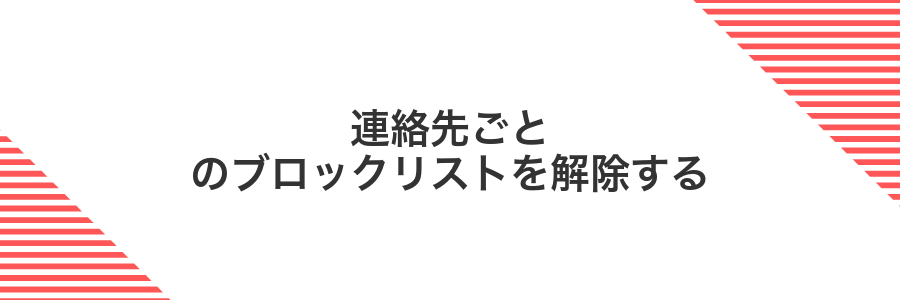
連絡先ごとのブロックリストを解除すると、特定の相手だけをパッと元に戻せるので、ほかの人に迷惑をかけずに連絡手段を再開できます。
電話、メッセージ、FaceTimeそれぞれの拒否がまとめて管理されているので、連絡先アプリから相手の詳細画面を開き、解除ボタンをタップするだけで完了します。iCloudで連絡先を同期していると、ほかのデバイスにもすぐ反映されるのがうれしいポイントです。
①設定から電話をタップ
ホーム画面の歯車アイコンから「設定」を開いたら、下にスクロールせずに最初のほうに並ぶ項目から「電話」を探してタップしてください。もしリストが長いときは、画面を下に引っ張ると出てくる検索バーに「電話」と入力するとすぐに見つかります。
②着信拒否設定と着信IDをタップ
設定アプリから「電話」を開き、一番下にある着信拒否設定と着信IDをタップします。ここでブロック中の番号や通話拒否オプションをまとめてチェックできます。
③編集を押して不要な番号の解除をタップ
不要な番号が並んでいる画面で右上の編集を押してください。番号の左端に赤いマイナスアイコンが現れます。
解除したい番号のマイナスアイコンをタップすると、右側に解除が表示されます。
最後に解除をタップすれば、その番号のブロックが解除されて着信できるようになります。
キャリアの迷惑電話フィルタを見直す

キャリアが提供している迷惑電話フィルタをチェックしましょう。設定をそのまま使っていると、大切な番号まで自動で拒否されていることがあります。
フィルタの強度を「低め」に変えたり、よくかかってくる番号をホワイトリストに登録したりすると、必要な着信だけを残しつつ怪しい電話はしっかりブロックできます。
①設定から電話をタップ
ホーム画面の歯車アイコンをタップして設定アプリを開きます。表示されたメニューを上から順に眺めながら、電話と書かれたアイコンを探してタップしてください。
②着信をブロックする Appをタップ
設定アプリを開いて「電話」を選ぶと「着信拒否と発信者ID」が表示されます。ここに並ぶAppが着信をブロックしているので、解除したいAppをタップしてください。
③利用中のフィルタ Appをオフにしてみる
iPhoneにはサードパーティ製のフィルタ Appを通じて迷惑電話を自動でふるい分ける機能があるのですが、設定がオンになっていると知らないうちに着信を逃しているかもしれません。
ホーム画面から設定アイコンをタップしてください。
設定画面を下にスクロールして電話を開き、さらに着信拒否/着信IDをタップします。
一覧に表示されているフィルタ Appのスイッチをタップしてオフに切り替えます。これで該当 Appが通話識別を行わなくなります。
スイッチを切り替えたあと、一度電話アプリを完全に閉じてから再度開くと設定が確実に反映されます。
もっと便利!着信コントロール応用レシピ

着信コントロールを一歩進めると、毎日の電話対応がもっとラクになります。ここではプログラマー視点のアイデアを詰め込んだ応用レシピを紹介します。
| 応用レシピ | こんな場面で役立つ |
|---|---|
| 繰り返し不在着信で解除 | 何度も鳴る営業電話を自動でブロックから外したいとき |
| 着信スケジュール設定 | 夜間や会議中など特定時間帯に自動でサイレントにしたいとき |
| 緊急連絡バイパス | 家族や上司からの電話だけは確実に受けたいとき |
| 自動メッセージ返信ショートカット | 電車内や手が離せないときに自動で「後でかけ直します」を送信したいとき |
どのレシピもiOSの標準機能やショートカットアプリを組み合わせるだけで実現できます。次のステップで実際の設定手順を見ながら、ぜひ試してみてください。
夜だけ静かにする集中モードを時間指定でセットする

眠るときだけ通知をお休みさせたいときは、集中モードのスケジュール機能がぴったりです。あらかじめ夜22時から朝7時までといった時間を指定すると、その間スマホが静かにしてくれます。端末を操作せずに自動で切り替わるので、うっかり通知音で目が覚める心配もありません。
さらに集中モードのカスタム画面で連絡を許可したい相手やアプリを選ぶと、特定のメンバーだけ通知が届く安心設計が楽しめます。プログラマーならではの小技として、ショートカットアプリに「集中モード開始」のアクションを組み込んでおくと、天候やカレンダーのイベントにも連動できてより頼れる自動化に一歩近づきます。
集中モードのスケジュールで開始と終了時刻を決める
ホーム画面から設定アプリを開き集中モードをタップします。
リストから該当のモードを選んで「スケジュールまたは自動化」をタップしてください。
「スケジュールを追加」をタップし開始時刻と終了時刻を設定します。
24時間制表示のAM/PMを確認してから保存をタップしましょう。
スケジュールを重ねて登録すると重複時間はモードが引き継がれるので整理すると使いやすいです。
仕事用と私用で連絡先グループを分けて着信を管理する
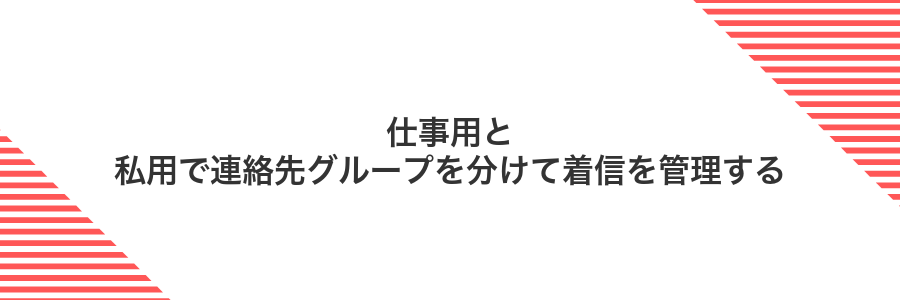
仕事用と私用の連絡先を別々のグループに分けると、iPhoneの着信をグループ単位でコントロールできます。iCloudの連絡先で「会社」「プライベート」といったグループを作っておくと、必要な人からの着信だけを優先できるので、集中したい時間帯やオフタイムに便利です。
エンジニア的なコツとしては、Macの「連絡先」アプリでグループを編集するとiCloud同期がスムーズになります。さらにFocusモードの「着信を許可」設定でグループを指定すれば、ワンタップで仕事用と私用の受電設定が切り替わるので、スケジュールに合わせた管理がかんたんになります。
連絡先アプリでグループを作り集中モードの許可先に設定する
iPhoneのSafariでicloud.comにアクセスしApple IDでサインインして連絡先を開きます。左下の+から「新規グループ」を選び、わかりやすい名前を入力して確定します。
設定アプリを開き集中モードをタップします。対象のモードを選んで「許可された連絡先」を開き、「追加」から先ほど作成したグループを選びます。
ショートカット Appでワンタップ着信拒否オンオフボタンを作る
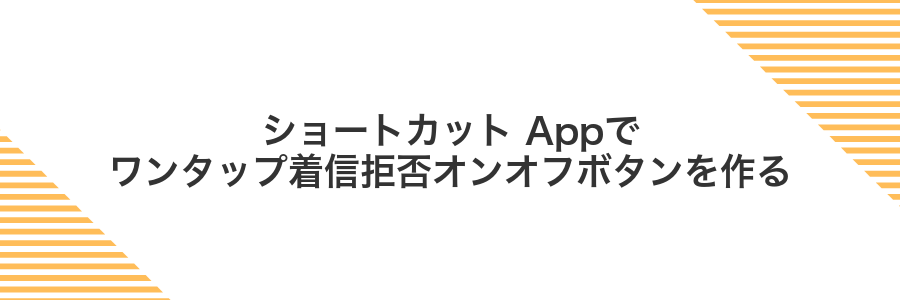
ショートカットAppの「フォーカスを設定」アクションを使うと、自作のフォーカス(例:「不明番号拒否」)をホーム画面アイコンに登録できます。タップひとつで不明な番号からの着信を自動でサイレンスするオンオフを切り替えられます。
おすすめポイントは以下のとおりです。
- ワンタップ切り替え:ホーム画面から即座に設定を反映できます。
- 例外設定が自在:特定の連絡先やFaceTimeを許可リストに入れられます。
- プログラマー流カスタム:ショートカット内で条件を追加して深夜だけ自動オンにしたりも可能です。
- 集中作業中に知らない番号からの着信だけまとめてオフにしたいとき
- 仕事とプライベートで着信制御を瞬時に切り替えたいとき
- 自動化で細かい条件分岐を試してみたいとき
ショートカットで「不明な発信者を消音」を切り替えるアクションを追加する
ショートカットアプリを開き、右上の「+」をタップして「アクションを追加」を選びます。
検索バーに「不明な発信者を消音」と入力し、表示されたアクションをタップして追加します。
追加後、トグルをオンまたはオフに切り替える設定を選べます。
よくある質問

- iPhoneが知らない間に着信拒否してしまうのはなぜですか?
-
フォーカス(集中モード)が有効だと通知が制限され、着信も拒否に見えることがあります。また、過去に同じ相手を誤ってブロックしていたり、キャリアの迷惑電話ブロック機能が働いている場合もあります。実際に画面上でフォーカス解除やブロックリストの確認をしてみると、止まっていた着信が再開することがありました。
- 間違ってブロックした番号を解除するにはどうすればいいですか?
-
設定アプリの「電話」→「着信拒否設定と着信ID」へ進んでください。ここに並ぶ一覧から解除したい番号の右側をスワイプして「解除」をタップすればOKです。実際に使うとすぐに通話がつながるようになりました。
- 知らない番号からの着信を拒否せずに受けたい場合は?
-
設定アプリの「電話」→「不明な発信者を消音」をオフにすると、登録外の番号でも着信音とバイブレーションで知らせてくれます。実際にオフにしたら、待っていた大切な業者からの電話を取り逃さなくなりました。
電話が鳴らずに履歴だけ残るのはどうして?
電話が鳴らなくて、履歴だけ残ってちょっと不安になりますよね。実はiPhoneには番号を識別する前に通話を自動で消音する仕組みがいくつかあって、そのせいで着信を受けつつも音だけオフになっていることが多いんです。
- マナーモードのサイレントスイッチ:側面のボタンがオレンジになっていないか確認。
- 不明な発信者を消音:「設定>電話>不明な発信者を消音」がオンだと番号非通知だけ消音される。
- フォーカスモード:集中モード中はマナーモードとは別に通話音が鳴らないことがある。
これらのしくみが働くと、電話アプリは着信自体は処理しつつ音だけカットして履歴を残す流れになります。ちょっと見逃しやすいポイントなので、つぎのステップで設定を見直してみましょう。
LINE通話だけが着信拒否になることはある?
LINE通話はiPhoneの電話アプリと切り離されて動く仕組みなので、本体で着信拒否をしていても影響を受けません。
もしLINE通話だけつながらない場面があるなら、iOS設定ではなくLINEアプリ側のブロックリストや通知設定、通信状況をチェックするのが近道です。
アップデート後に急に着信が切れるのはバグ?
最新のiOSアップデートを入れた直後に電話がすぐ切れてしまうと「これって私の操作ミス?」と不安になりますよね。
実はアップデート直後の着信切れはシステムの小さな不具合が原因のことが多いです。特に新しいiOSバージョン公開直後は細かなバグが混ざることがあり、通話が途中で途切れやすくなります。まだアップデートしたばかりで同じ症状が出ているなら、しばらくすれば修正版が出るので慌てずに待ってください。簡単にできる応急処置としては再起動やネットワーク設定のリセットがあり、次のステップで具体的にご紹介します。
万能な解決策が見つからないときはどうすればいい?
もしここまで試しても問題が解消しないときには、ひとつの“魔法の杖”を探すよりも、いくつかの小さな手順を組み合わせてみることがおすすめです。たとえば、iOSの通話記録をじっくり確認して着信拒否の挙動をつかんだり、通信キャリアのサポートに連絡してネットワーク側の設定を見てもらったり。最後にはAppleサポートやGeniusBarで実際の端末を見てもらうと、思いがけない原因が見つかるかもしれません。
エンジニア視点のアドバイスとしては、iPhoneをPCに接続してコンソールログをリアルタイムで見る方法もあります。少しハードルが上がりますが、通話アプリが動くタイミングをログで追うと、思いがけないヒントを得られることも。技術的な診断と公式サポートを組み合わせれば、万能とはいえない問題でも一歩ずつ解決に近づけます。
まとめ

自動で着信拒否される問題は、ブロックリストの確認や「不明な発信者を消音」のオフ、集中モード(旧おやすみモード)の見直し、キャリア設定のアップデートなど、ちょっとした設定チェックでほとんど解決できます。
もし設定を見直しても改善しないときは、ネットワーク設定のリセットやiOSの再起動を試してみると、新品同様の快適さが戻ってきます。さぁ、この記事を参考にチャレンジして、快適なiPhone通話ライフを取り戻してください。
